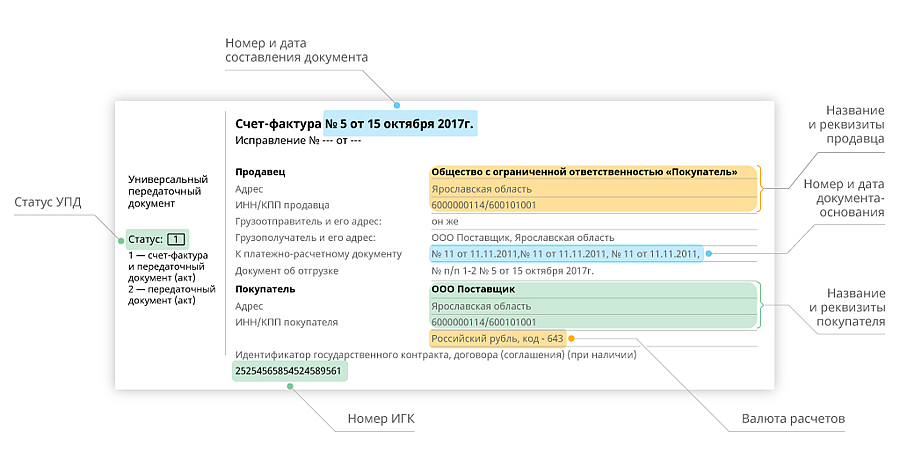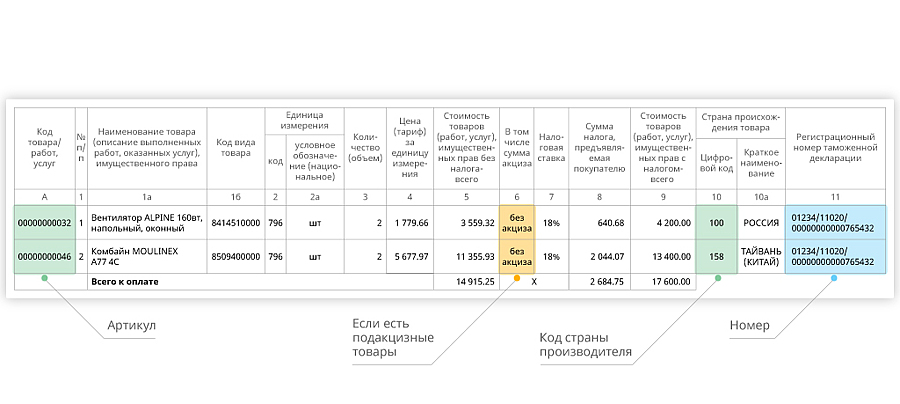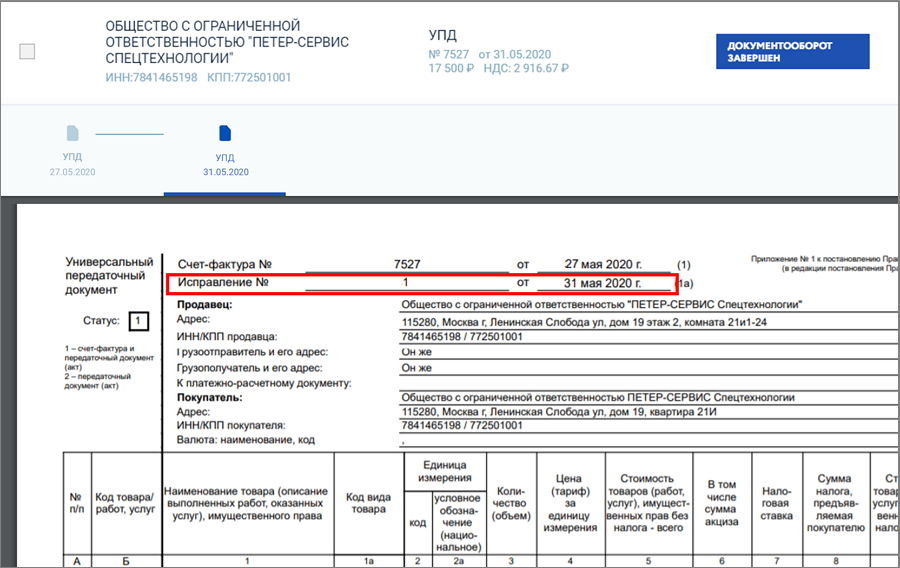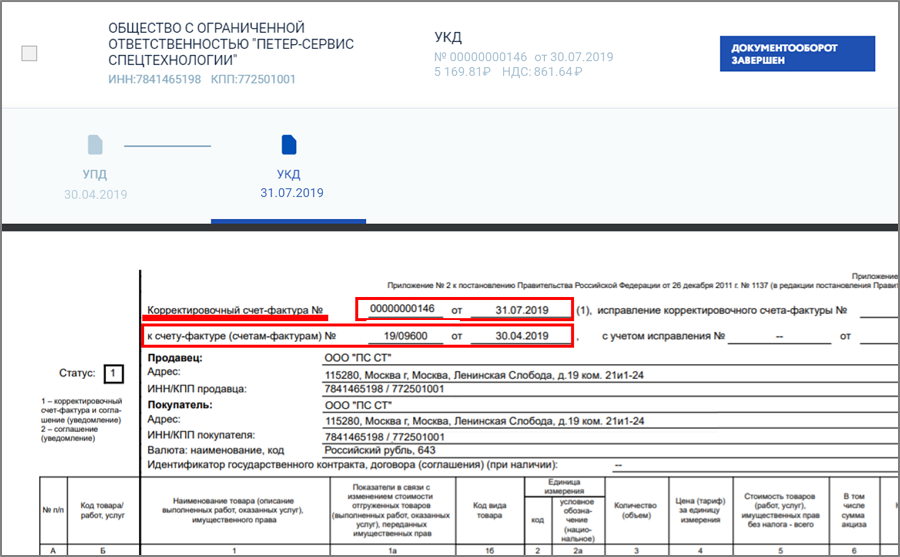Откройте документ, нажмите , выберите в списке передаточный документ или счет-фактуру.
Проверьте данные. Если обнаружите ошибку, исправьте их.
- Статус — зависит от ставки НДС в карточке товара или услуги, а также в настройках аккаунта.
- 1 — есть какая-либо ставка НДС. УПД с таким статусом заменяет счет-фактуру, накладную либо акт.
- 2 — ставка «Без НДС». Заменяет только накладную либо акт.
- Счет-фактура N _ от _ — регистрационный номер документа и дата заполнения бланка указываются автоматически. Можно изменить при создании реализации.
- Исправление N _ от _ — номер и дата внесения корректировки указываются автоматически. Можно изменить при оформлении исправления и указать номер, предусмотренный в компании.
- Продавец — полное название организации продавца указывается автоматически при создании реализации или вручную при редактировании документа. Если это ИП — ФИО полностью.
- Адрес — указывается автоматически, на основании информации из карточки организации, из первого поля «Адрес» (юридический). Если оно не заполнено, из второго поля «Адрес» (фактический). Изменить адрес можно карточке организации и при редактировании документа.
- ИНН/КПП продавца — указывается автоматически на основании реквизитов вашей компании. Изменить их можно в карточке организации.
- Грузоотправитель и его адрес — полное название организации указывается вручную при редактировании документа. Если это ИП, отображается краткое название. Если оно не заполнено — ФИО полностью.
Если грузоотправитель ваша компания, отображается ее адрес из карточки организации, из первого поля «Адрес» (юридический). Если оно не заполнено, из второго поля «Адрес» (фактический).
Если грузоотправитель сторонняя организация, отображается адрес из карточки контрагента, из первого поля «Адрес». Если оно не заполнено, из поля «Фактический адрес».
- Грузополучатель и его адрес — полное название организации указывается вручную при создании реализации. Если это ИП, отображается краткое название. Если оно не заполнено — ФИО полностью.
Адрес указывается автоматически, на основании информации из карточки контрагента, из первого поля «Адрес». Если оно не заполнено, из поля «Фактический адрес». Изменить его можно в карточке контрагента и при редактировании документа.
- К платежно-расчетному документу — название, номер и дата документа-основания указывается вручную при создании или редактировании УПД.
- Документ об отгрузке — номер и дата составления документа об отгрузке товаров, соответствующего порядковому номеру записи в счете-фактуре. Их может быть несколько, указывать через «;».
- Покупатель — полное название организации указывается вручную при создании реализации или устанавливается автоматически, если реализация создана на основании другого документа. Изменить название контрагента можно в его карточке. Если это ИП, отображается краткое название. Если оно не заполнено — ФИО полностью.
- Адрес — указывается автоматически при выборе покупателя. Если оно не заполнено, из поля «Фактический адрес». Изменить его можно при редактировании документа и в карточке контрагента.
- ИНН/КПП покупателя — указывается автоматически при выборе покупателя. Изменить можно в карточке контрагента.
- Валюта: наименование, код — указывается автоматически. Чтобы изменить валюту, настройте учет валютных операций.
- Идентификатор государственного контракта, договора (соглашения) (при наличии) — указывается вручную при редактировании документа.
- А, Код товара/работ, услуг — артикул или номер ОКВЭД заполняются автоматически, если в карточке товара или услуги заполнено поле «Код».
- 1, № п/п — номер записи в таблице устанавливается автоматически.
- 1а, Наименование товара (описание выполненных работ, оказанных услуг), имущественного права — название из карточки товара или услуги, из поля «Полное наименование».
- 1б, Код вида товара. Не заполняется в СБИС.
- Единица измерения:
- 2, код — код из карточки товара или услуги, из поля «ед. изм.».
- 2а, условное обозначение (национальное) — название единицы измерения из карточки товара или услуги из поля «ед. изм.».
- 3, Количество (объем) — указывается при добавлении товаров в реализацию.
- 4, Цена (тариф) за единицу измерения — стоимость может указываться при создании карточки товара, при добавлении товара в реализацию, переносе из документа-основания.
- 5, Стоимость товаров (работ, услуг) имущественных прав без налога — всего — сумма за все единицы товара без суммы налога. Рассчитывается автоматически.
- 6, В том числе сумма акциза — размер суммы акциза заполняется автоматически, если в документе есть подакцизные товары, например табак.
- 7, Налоговая ставка — размер налоговой ставки вашей компании указывается в карточке товара или услуги, а также в настройках аккаунта.
- 8, Сумма налога, предъявляемая покупателю — размер налога, который оплатит покупатель. Рассчитывается автоматически, исходя из стоимости товаров.
- 9, Стоимость товаров (работ, услуг) имущественных прав с налогом — всего — сумма за все единицы товара вместе с суммой налога. Рассчитывается автоматически.
- Страна происхождения:
- 10 и 10а, Цифровой код и Краткое наименование — код и название страны производителя, которые указываются при расширенном редактировании товара, из поля «Страна».
- 11, Регистрационный номер таможенной декларации — номер ГТД, указывается при расширенном редактировании товара.
- Количественная единица измерения товара, используемая в целях прослеживаемости:
- 12 и 12а, код и условное обозначение — заполняются автоматически, если вы продаете прослеживаемые товары.
- 13, Количество товара, подлежащего прослеживаемости, в количественной единице измерения товара — количество прослеживаемого товара.
- Документ составлен на _ листах — количество листов указывается автоматически.
- Руководитель организации или иное уполномоченное лицо — фамилия и инициалы, должность лица, производившего отгрузку, передавшего итоги услуги, работы или права на собственность. Заполняется в момент подписания документа ЭП отправителя. Поле «Подпись» заполняется словом «электронно», на документе отображается штамп электронной подписи.
- Главный бухгалтер или иное уполномоченное лицо — фамилия и инициалы, должность сотрудника, уполномоченного подписывать документы о хоздеятельности компании. Заполняется в момент подписания документа ЭП отправителя. Поле «Подпись» заполняется словом «электронно», на документе отображается штамп электронной подписи.
- Индивидуальный предприниматель или иное уполномоченное лицо — фамилия и инициалы индивидуального предпринимателя, реквизиты свидетельства ОГРНИП. Заполняется в момент подписания документа ЭП отправителя. Поле «Подпись» заполняется словом «электронно», на документе отображается штамп электронной подписи.
- Основание передачи (сдачи)/получения приемки — название, номер и дата связанного платежного документа, например счета или заказа. Также может указываться вручную при создании или редактировании УПД.
- Данные о транспортировке и грузе — реквизиты транспортных документов или масса груза. Указывается вручную при заполнении или редактировании УПД.
- Товар (груз) передал/услуги, результаты работ, права сдал — фамилия и инициалы, должность сотрудника, отгрузившего товар, или уполномоченного подписывать акты передачи результатов работ от имени организации или предпринимателя. Поле «Подпись» заполняется словом «электронно», на документе отображается штамп электронной подписи. Заполняется при подписании реализации продавцом.
- Дата отгрузки, передачи (сдачи) — дата передачи товаров или права на собственность, оказания услуг. Заполняется датой отправки документа.
- Иные сведения об отгрузке, передаче — прочие данные о документе. Например, сопутствующие документы.
- Ответственный за правильность оформления факта хозяйственной жизни — фамилия и инициалы, должность сотрудника, ответственного за правильное оформление факта хозяйственной жизни, со стороны продавца. Поле «Подпись» заполняется словом «электронно», на документе отображается штамп электронной подписи. Заполняется при подписании
- Наименование экономического субъекта — составителя документа (в т. ч. комиссионера/агента) — название компании составителя документа. Например, комиссионера или агента.
- Товар (груз) получил/услуги, результаты работ, права принял — фамилия и инициалы, должность сотрудника, который получил товар или услугу или уполномочен подписывать документы от имени компании-покупателя. Заполняется при подписании документа «Поступление». Поле «Подпись» заполняется словом «электронно», на документе отображается штамп электронной подписи.
- Дата получения (приемки) — дата получения товара или услуг покупателем. Заполняется при подписании документа «Поступление».
- Ответственный за правильность оформления факта хозяйственной жизни — фамилия и инициалы, должность сотрудника, ответственного за правильность оформления сделки. Заполняется при подписании документа «Поступление». Поле «Подпись» заполняется словом «электронно», на документе отображается штамп электронной подписи.
- Наименование экономического субъекта — составителя документа — фамилия и инициалы, должность сотрудника, ответственного за правильность оформления сделки со стороны покупателя. В том числе о лице, ведущем бухгалтерский учет в организации.
Нашли неточность? Выделите текст с ошибкой и нажмите ctrl + enter.
Как скорректировать УПД с прослеживаемыми товарами поставщикам
исправить или скорректировать теперь можно отдельным документом
Обнаружили неточности в УПД? Теперь внести изменения в СБИС можно отдельным документом — «Исправлением» или «Корректировкой».
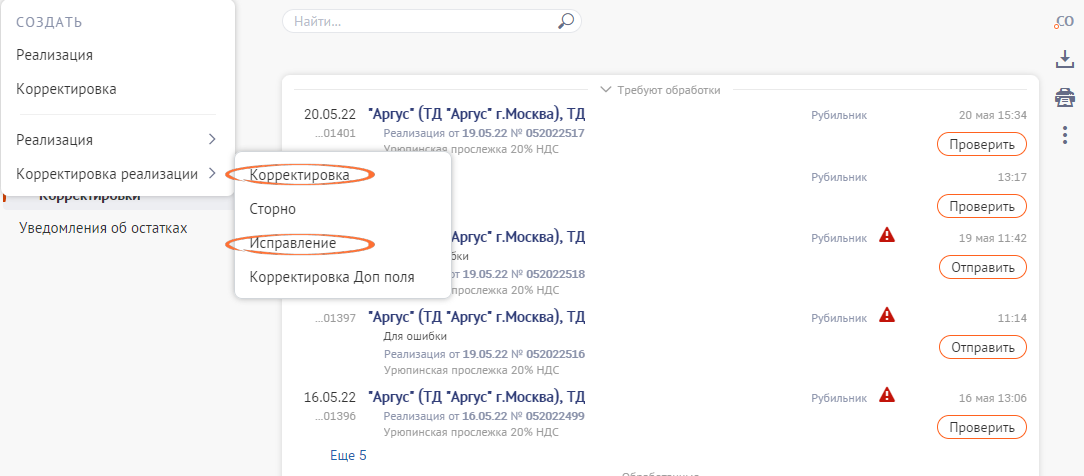
- Если поменялись реквизиты контрагента или только РНПТ — сформируйте Исправление.
СБИС поможет указать правильные данные, связать с реализацией-основанием и отправить на подтверждение контрагенту. Исправление полностью заменит первичный документ.
- Если изменилось количество, цена или возвращается товар — оформите Корректировку.
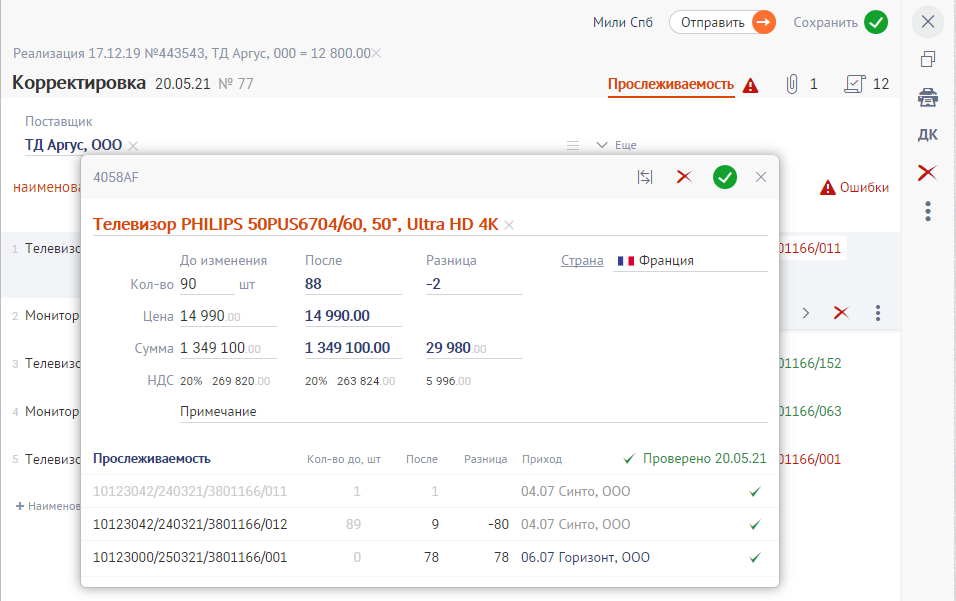
Контрагент получит связанный с поступлением корректировочный счет-фактуру.
Перед отправкой корректировки и исправления данные прослеживаемости проверяются автоматически.
По аналогии со счетами-фактурами, для УПД предусмотрена возможность выставления исправленных документов (отдельно проставляется поле «Номер исправления» и «Дата исправления»), корректировочных УПД (УКД), а также аннулирования УПД.
Исправленный УПД (иУПД) – документ, который выставляется в случае изменения реквизитов в «шапке» универсального передаточного документа, а также данных по товарам (выполненных работ, оказанных услуг).
Универсальный корректировочный документ (УКД) – отдельно предусмотренный тип электронного документа, наиболее близким аналогом которого является корректировочный счёт-фактура. Аналогично традиционным электронным счетам-фактурам, УКД создаётся в случаях изменения стоимости/количества товарных позиций в УПД.
Варианты работы по исправлению ошибок в выставленных УПД может идти следующим образом:
- Перевыставление новой версии УПД. Данный вариант технически возможен, но является не самым оптимальным с точки зрения налоговых рисков и соответствия Постановлению №1137. При этом, существуют ошибки, при которых требуется перевыставление УПД, например:
504 Gateway Time out – это код состояния HTTP, который означает, что один сервер не получил своевременный отклик от другого сервера, к которому он обратился, пытаясь загрузить веб-страницу или выполнить запрос браузера. Она может возникать вместе с 502 Bad Gateway и исправляется только посредством перевыставления УПД. - Выставление исправленного УПД с номером исправления и датой исправления. Номер самого документа остаётся прежним.
- Выставление корректировочного УПД. Ему присваивается отдельный номер, а также прописывается ссылка на оригинальный УПД.
Также доступно аннулирование УПД. Документы, которые можно аннулировать:
- Исходящий УПД независимо от его статуса
- Входящий УПД со статусом «Завершён», либо «Получен „Титул покупателя“»
Платформа Ediweb позволяет проводить вышеуказанные действия как с помощью веб-интерфейса, так и с помощью интеграционных соединений.
Ниже представлены особенности бизнес-процессов при работе с УПД в разрезе торговых сетей (Табл. 1).
| Компания / сеть | Функция УПД | Реализовано: исправленный УПД / УКД / Аннулирование | Документ-основание |
|---|---|---|---|
| Castorama | СЧФДОП | Перевыставление УПД | RECADV |
| DNS (ООО ДНС Ритейл) | СЧФДОП | Перевыставление УПД, иУПД, УКД, Аннулирование | ORDERS |
| DOSTAевский | СЧФДОП, ДОП | Перевыставление УПД | RECADV |
| Hoff (ООО Домашний интерьер) | СЧФДОП | УКД, Аннулирование | ORDERS, DESADV |
| Leroy Merlin (ООО Леруа Мерлен Восток) | СЧФДОП, ДОП | До получения «Титула покупателя» — перевыставление УПД, после — исправления на бумаге, УКД, Аннулирование при предварительном согласовании. |
DESADV |
| METRO | СЧФДОП, СЧФ | Перевыставление УПД. После поставки расхождения устраняются с помощью INVOIC. Когда INVOIC согласован и все расхождения устранены, на основании его создается УПД, который подписывается и передается. |
Автоматически на основании INVOIC |
| Ozon (ООО Интернет решения) | СЧФДОП, ДОП | Аннулирование, УКД, иУПД | Маркетплейс: автоматически на основании Excel, отправленного на эл.почту Работа с EDI: на основании ORDERS |
| Selgros | СЧФ, СЧФДОП | Перевыставление УПД, иУПД, УКД | DESADV (до приёмки, УПД с признаком маркировки), RECADV (после приёмки, УПД без маркировки) |
| Wildberries (ООО Вайлдберриз) | СЧФДОП, ДОП | Перевыставление УПД, Аннулирование, УКД | «С нуля» |
| X5 Group | СЧФДОП, СЧФ, ДОП | иУПД , УКД | ORDERS, RECADV |
| 220 Вольт | СЧФДОП | Перевыставление УПД | RECADV |
| Азбука вкуса | СЧФДОП, ДОП | иУПД, Аннулирование | ORDERS |
| Аксон | СЧФДОП, ДОП | Перевыставление УПД | RECADV |
| Атак | СЧФДОП | иУПД, УКД, Аннулирование | DESADV |
| Ашан | СЧФДОП | иУПД, УКД, Аннулирование | ORDERS |
| Батыр (АО Башбакалея) | СЧФДОП | иУПД, УКД, Аннулирование | DESADV |
| Бауцентр | СЧФДОП, ДОП | Перевыставление УПД | «С нуля» |
| Бетховен (ООО Пет Ритейл) | СЧФДОП, ДОП | Перевыставление УПД | RECADV |
| Бристоль | СЧФДОП | Перевыставление УПД | ORDERS, DESADV, RECADV |
| Вимос | СЧФДОП, ДОП | иУПД, перевыставление УПД | Автоматически после отправки заказа в Excel на эл.почту |
| Верный (ООО Союз Св. Иоанна Воина) | СЧФДОП | иУПД, УКД | RECADV |
| ВкусВилл | СЧФДОП, ДОП | Перевыставление УПД, иУПД, УКД | «С нуля» |
| ГК «Виктория» | Исходящий: СЧФ, СЧФДОП Входящий: СЧФДОП |
иУПД, УКД | RECADV |
| ТК «Время Простора» (ООО Вега) | СЧФДОП, ДОП | Перевыставление УПД, иУПД, УКД | RECADV |
| Высшая лига | СЧФДОП, ДОП | Перевыставление УПД, иУПД | DESADV |
| Вятские рассветы | СЧФДОП, ДОП | иУПД | ORDERS |
| Глобус (ООО Гиперглобус) | СЧФДОП, СЧФ+ДОП | иУПД, УКД | DESADV, RECADV |
| Гулливер | СЧФДОП, ДОП | Перевыставление УПД, иУПД | DESADV, RECADV |
| ГФ Трейд (Grow Food) | СЧФДОП | Перевыставление УПД, иУПД, УКД | RECADV |
| Да! (ООО Фреш маркет) | СЧФДОП | Перевыставление УПД, Аннулирование | DESADV, RECADV |
| Детский мир | СЧФДОП, СЧФ, ДОП | УКД | RECADV |
| ДоброСтрой (ООО Электротехническая компания) | СЧФДОП | Перевыставление УПД, УКД | RECADV, DESADV (при наличии положительного APERAK) |
| Доброцен (ООО Правильный выбор) | СЧФДОП | Перевыставление УПД, Аннулирование | RECADV |
| Домашний гастроном | СЧФДОП, ДОП | Перевыставление УПД, иУПД | DESADV, RECADV |
| Домовой (УК Старт) | СЧФДОП | иУПД, УКД | «С нуля» |
| Дикси | СЧФ, СЧФДОП, ДОП | иУПД, УКД | DESADV, RECADV |
| Европа | СЧФДОП, ДОП | Перевыставление УПД, иУПД, УКД | DESADV, RECADV |
| Евроритейл | СЧФДОП | иУПД | RECADV |
| Журавли (ООО Ритейл) | СЧФДОП | УКД | ORDERS, DESADV |
| ИКЕА | СЧФДОП, ДОП | иУПД, УКД | «С нуля» |
| Интерторг | СЧФДОП | Перевыставление УПД, Аннулирование | RECADV |
| Камаз | СЧФДОП | Перевыставление УПД, иУПД, УКД, Аннулирование | ORDERS, DESADV, RECADV |
| Караван | СЧФДОП | иУПД, УКД | DESADV |
| Кенгуру (ООО Кенгуру-ОПТ) |
СЧФДОП | Перевыставление УПД, иУПД, УКД | ORDERS, DESADV |
| Командор-Холдинг | СЧФДОП | УКД | DESADV, RECADV |
| Комос Групп | СЧФ, СЧФДОП | Перевыставление УПД, УКД | DESADV |
| Колорлон | СЧФДОП, ДОП | Аннулирование, УКД | ORDERS |
| Кораблик-Р | СЧФДОП | иУПД , УКД | DESADV, RECADV |
| Кировский | СЧФДОП, ДОП | Перевыставление УПД, иУПД и УКД после получения «Уведомления об уточнении» |
DESADV, RECADV |
| Краски России (ИП Копытин) | СЧФДОП | Перевыставление УПД | RECADV |
| Красное и белое (ООО Лабиринт) | СЧФДОП | Перевыставление УПД, УКД, Аннулирование | RECADV |
| Красный Яр | СЧФДОП | Перевыставление УПД | RECADV |
| Крымская сырная компания | СЧФДОП | иУПД, УКД | ORDERS |
| Лама | СЧФДОП, ДОП | Перевыставление УПД, иУПД, УКД | RECADV |
| Лента | СЧФ, СЧФДОП | иУПД, УКД | ORDERS (для СЧФДОП / ДОП); DESADV, RECADV (для СЧФ). |
| Лента-Центр | СЧФДОП, ДОП | Перевыставление УПД, иУПД, УКД, Аннулирование | ORDERS |
| Ленкапитал | СЧФДОП, ДОП | УКД | ORDERS, DESADV |
| Линия (АО Корпорация ГРИНН) | СЧФДОП, ДОП | иУПД , УКД, Аннулирование | RECADV |
| Магнит (АО Тандер) | СЧФДОП, СЧФ+ДОП | иУПД, УКД | ORDERS, DESADV, RECADV |
| Магнолия | СЧФДОП | иУПД, УКД | ORDERS |
| Макси | СЧФДОП | иУПД, УКД, Аннулирование | DESADV (УПД с содержанием маркировки, отправляется до поставки) RECADV (УПД без маркировки, отправляется после поставки) |
| Максидом | СЧФДОП | Перевыставление УПД | RECADV |
| Мастер Вин | СЧФДОП | Перевыставление УПД | ORDERS |
| Мирадин | СЧФДОП, ДОП | УКД | ORDERS, DESADV |
| Молния-SPAR | СЧФДОП, ДОП | иУПД, УКД | DESADV |
| Монетка | СЧФДОП | УКД, в случае расхождений в «шапке» документа – перевыставление УПД |
RECADV |
| Мегастрой (ООО Агава) | СЧФДОП, ДОП | УКД, Аннулирование | «С нуля» |
| АО Мерседес-Бенц РУС | СЧФДОП | Аннулирование | – |
| Метрополис | СЧФДОП, ДОП | УКД, Аннулирование | RECADV |
| Мираторг (ООО ПродМир) | СЧФДОП | Перевыставление УПД, УКД | RECADV |
| Мясная компания | СЧФДОП, ДОП | Перевыставление УПД, иУПД, УКД | «С нуля» |
| Нелт-Ритейл | СЧФДОП | Перевыставление УПД, УКД | RECADV |
| Нестле Кубань | СЧФДОП, СЧФ СЧФ+ДОП |
Перевыставление УПД, иУПД, УКД | «С нуля» |
| Низкоцен (ООО Холлифуд) | СЧФДОП, ДОП | иУПД, УКД | RECADV. Если товар с маркировкой, то DESADV. |
| НОВЭКС | СЧФДОП | Перевыставление УПД | RECADV |
| Нск Холди | СЧФДОП, СЧФ+ДОП |
иУПД, УКД на бумаге | DESADV, RECADV |
| О’кей | СЧФДОП, СЧФ, ДОП | иУПД, УКД | DESADV (не используется при УПД (ДОП), RECADV, ORDERS |
| Оптоклуб Ряды | СЧФДОП | иУПД, УКД | RECADV |
| Ордер (ИП Хавронин) | СЧФДОП, ДОП | Перевыставление УПД, иУПД, УКД | RECADV (DESADV по доп.соглашению) |
| Паритет Консалт | СЧФДОП, ДОП | УКД | ORDERS, DESADV |
| АО Парфюм | СЧФДОП, ДОП | Перевыставление УПД | DESADV (рекомендуется), RECADV |
| Пловдив (ООО Петроторг) | СЧФ, СЧФДОП | Перевыставление УПД, УКД | RECADV |
| Подружка (ООО Табер Трейд) | СЧФДОП | Перевыставление УПД, иУПД, УКД | RECADV |
| Покупочка (ГК «Тамерлан») | СЧФДОП, ДОП | Перевыставление УПД, иУПД, УКД | DESADV, RECADV |
| Правильная корзинка (ООО Корзинка-6) | СЧФДОП, ДОП | Перевыставление УПД | «С нуля» |
| Призма | СЧФДОП, ДОП | иУПД, УКД | ORDERS |
| Петрович | СЧФДОП | иУПД, УКД | ORDERS, DESADV |
| Реалъ | СЧФДОП, ДОП | Перевыставление УПД, иУПД, УКД | DESADV, RECADV |
| РосАл (ООО Актив) | СЧФДОП | иУПД, Аннулирование | DESADV |
| Русская рыбная компания (ООО РРК Ритейл) | СЧФ, СЧФДОП, ДОП | УКД, иУПД | ORDERS, DESADV |
| Самокат (ООО Умный Ритейл) | СЧФДОП | УКД | DESADV |
| СПАР Миддл Волга | СЧФ – для всех поставщиков СЧФДОП – для поставщиков маркируемой продукции |
иУПД (в случае ошибки в «шапке» документа) УКД (в случае ошибки в товарной части и итоговых суммах) |
RECADV |
| СПАР Тула | СЧФДОП | Перевыставление УПД, УКД | RECADV |
| Сельта | Входящий СЧФДОП | — | — |
| Семишагофф | СЧФДОП, ДОП | Перевыставление УПД, УКД, Аннулирование | RECADV |
| Семья (Пермь) | СЧФДОП, ДОП | Перевыставление УПД, иУПД, УКД | DESADV, RECADV |
| Сибирский гигант | Исходящий: СЧФДОП Входящий: СЧФДОП |
иУПД | ORDERS, DESADV, RECADV |
| Система глобус | СЧФДОП, ДОП | Перевыставление УПД | DESADV |
| Сити Гурмэ (ООО Делюкс) | СЧФДОП | иУПД | DESADV |
| Сладкая жизнь | СЧФДОП | иУПД, УКД | RECADV |
| Солнечный круг | СЧФДОП | УКД | RECADV |
| Строительный двор | СЧФДОП | иУПД, УКД | ORDERS, DESADV, RECADV |
| Стройландия (ИП Филиппов) |
СЧФДОП, ДОП | Перевыставление УПД, иУПД, УКД | ORDERS, DESADV |
| Табрис (ООО ТВК-Р) | СЧФДОП, ДОП | УКД, Аннулирование | ORDERS, DESADV |
| АЗС «Татнефть» | СЧФ | УКД | ORDERS, DESADV |
| Текиладжаз | СЧФДОП, ДОП | УКД | ORDERS, DESADV |
| ТД «Сима-Ленд» | СЧФДОП, ДОП | Перевыставление УПД, иУПД, УКД, Аннулирование | «С нуля» |
| Улыбка радуги | СЧФДОП, ДОП+СЧФ |
иУПД, УКД | DESADV |
| Фруттрейд | СЧФДОП, ДОП | УКД | ORDERS, DESADV |
| ФЦ Сибирь | СЧФДОП, СЧФ+ДОП |
иУПД, УКД на бумаге | DESADV, RECADV |
| Хилти Дистрибьюшн ЛТД | Входящий: СЧФ, СЧФДОП, ДОП | — | — |
| Холидей Классик | СЧФДОП, СЧФ+ДОП | иУПД, при приёмке УКД только на бумаге | DESADV – СЧФДОП и ДОП (до приёмки) RECADV – СЧФ (после приёмки) |
| ИП Чогандарян | ДОП | Отсутствует | «С нуля» |
| Челны-Хлеб | СЧФДОП, ДОП | Перевыставление УПД, иУПД | ORDERS, DESADV, RECADV |
| Эссен (ООО Оптовик) | СЧФДОП | иУПД, корректировка на бумаге | RECADV |
| Яндекс | СЧФДОП | Перевыставление УПД | ORDERS, DESADV |
| Яндекс.Лавка | СЧФДОП, ДОП | иУПД, УКД, Аннулирование | ORDERS, RECADV |
| Ярче! (ООО Камелот-А) | СЧФДОП | иУПД, Перевыставление УПД, Аннулирование | RECADV |
Как повторно отправить документ по Эдо
Для этого необходимо нажать «Другие действия» и выполнить команду «Переформировать документ». Электронный документ будет переформирован в указанном формате. По предыдущей версии электронного документа, контрагенту автоматически будет отправлено предложение об аннулировании с причиной «Переформирование документа».
- Для повторной отправки документа по Эдо нужно выполнить команду «Переформировать документ» в разделе «Другие действия».
- При этом электронный документ будет переформирован в указанном формате.
- При переформировании предыдущая версия документа будет автоматически аннулирована с причиной «Переформирование документа».
- Чтобы отправить исправленный документ по Эдо, нужно создать документ учетной системы Корректировка реализации на основании документа Реализация и сформировать исправленный акт в электронном виде, выбрав команду ЭДО -> Сформировать, подписать и отправить.
- Если нужно отменить отправку документа в Эдо, нужно открыть соответствующий электронный документ, нажать «Другие действия», затем «Аннулировать», указать причину аннулирования и нажать «Аннулировать».
- Обмен электронными документами возможен только через оператора электронного документооборота в соответствии с требованиями приказа Минфина России.
- Для корректировки документа в Эдо нужно перейти в соответствующий документ учета, нажать кнопку «Создать на основании» и выбрать корректировку реализации. В поле «Вид операции» нужно выбрать исправление в первичных документах, внести исправления и нажать «Записать».
- Чтобы повторно отправить документ в Диадоке, нужно зайти в раздел «Документы» и нажать на кнопку «Новый документ».
- Отзыв электронного документа не предусмотрен законодательством, единых правил и регламента для процедуры отзыва нет. Отзыв может понадобиться в случае, если документ был направлен контрагенту, но еще не подписан второй стороной.
- Можно отправлять любые документы в Эдо, в том числе и за прошлый период, но при этом фиксируется текущее время.
- Как отправить исправленный документ по Эдо
- Как отменить отправку документа в Эдо
- Как обмениваться электронными документами
- Как сделать корректировку в Эдо
- Как повторно отправить документ в Диадоке
- Как повторно отправить документ по Эдо 1с
- Можно ли отозвать или внести исправления в отправленный через систему документ
- Можно ли отправлять старые документы в Эдо
- Можно ли аннулировать подписанный документ в Эдо
- Как вернуть документ из архива Эдо
- Как сейчас называется Эдо
- В каком формате отправляются документы по Эдо
- Можно ли подписывать документы в Эдо задним числом
- Какие документы перенести в Эдо нельзя
- Чем хорошо Эдо
- Как отправить произвольный документ в Эдо
- Как исправить ошибку в электронной накладной
- Как исправить УПД по Эдо
- Как аннулировать документ
- Как удалить исходящий электронный документ
- Как удалить отправленный документ в СБИС
- Как направить документы по Эдо
- В каком формате отправлять документы через Эдо
Как отправить исправленный документ по Эдо
На основании документа Реализация (акты, накладные) создать документ учетной системы Корректировка реализации с видом операции Исправление в первичных документах; сформировать исправленный Акт в электронном виде, выбрав команду ЭДО -> Сформировать, подписать и отправить.
Как отменить отправку документа в Эдо
Для этого необходимо открыть соответствующий электронный документ, нажать «Другие действия», а затем «Аннулировать». В открывшемся окне необходимо указать причину аннулирования и нажать «Аннулировать».
Как обмениваться электронными документами
Обмен ими возможен только через оператора электронного документооборота в силу требований приказа Минфина России от 10.11.2015 № 174н, вступившего в силу с 01.04.2016. До 01.04.2016 аналогичные требования содержал приказ Минфина России от 25.04.2011 № 50н.
Как сделать корректировку в Эдо
Для этого необходимо перейти в соответствующий документ учета и нажать кнопку «Создать на основании» — «Корректировка реализации». Будет создан корректировочный документ учёта. В поле «Вид операции» необходимо выбрать исправление в первичных документах, затем внести исправления и нажать «Записать».
Как повторно отправить документ в Диадоке
Чтобы отправить документ, зайдите в раздел «Документы» и нажмите на кнопку «Новый документ». Вы окажетесь на странице загрузки.
Как повторно отправить документ по Эдо 1с
Для этого необходимо нажать «Другие действия» и выполнить команду «Переформировать документ». Электронный документ будет переформирован в указанном формате. По предыдущей версии электронного документа, контрагенту автоматически будет отправлено предложение об аннулировании с причиной «Переформирование документа».
Можно ли отозвать или внести исправления в отправленный через систему документ
Действующим законодательством не предусмотрен отзыв электронного документа, единых правил и регламента для процедуры отзыва нет. Отзыв документа может понадобиться в случае если документ был направлен контрагенту, но еще не подписан второй стороной.
Можно ли отправлять старые документы в Эдо
Ответ: Да, можно. ПО ЭДО можно отправлять любые документы, в том числе и за прошлый период. Но учитывайте то, что особенность электронного оборота в том, что при отправке фиксируется текущее время. Поэтому документы будут считаться направленными и подписанными текущей датой.
Можно ли аннулировать подписанный документ в Эдо
Если после подписания документа в нем обнаружили ошибку, опечатку или другие неточности, контрагенты могут подписать акт об аннулировании.
Как вернуть документ из архива Эдо
Начиная с версии модуля ЭДО 1.9.1, появилась возможность вернуть в обработку закрытые ранее документы. Для этого, в форме просмотра электронного документа, необходимо нажать «Другие действия» и выполнить команду «Вернуть в работу».
Как сейчас называется Эдо
В 1868 году во время реставрации Мэйдзи резиденция императора была перемещена в Эдо, а сам город получил новое название Токё (東京, восточная столица). В русском языке закрепилась передача названия как Токио.
В каком формате отправляются документы по Эдо
В каком формате выгружать и отправлять документы для ЭДО? При отправке документов через оператора ЭДО необходимо сохранить файл в формате xml, который составлен по требованиям приказов ФНС России. Такие документы принимают в налоговой и судах, их не нужно распечатывать на бумаге.
Можно ли подписывать документы в Эдо задним числом
Многие интересуются, возможно ли подписание документов по ЭДО задним числом. Здесь надо понимать, что дата подписания у операторов ЭДО будет определена автоматически, то есть система фиксирует текущую дату в момент подписания. Дату приема работ организация может выставить по своему усмотрению, как в примере выше.
Какие документы перенести в Эдо нельзя
Трудовые книжки, сведения о трудовой деятельности, акты о несчастном случае на производстве, приказы об увольнении и документы, которые подтверждают, что сотрудник прошел инструктаж по охране труда, оформляйте, как раньше. К ним правила электронного документооборота не применяются (ч. 3 ст. 22.1 ТК).
Чем хорошо Эдо
Что смогут компании с системой ЭДО?:
- Ускорить бизнес-процессы
- Обмениваться электронными счетами-фактурами
- Обеспечить юридическую значимость документов
- Сделать документооборот прозрачным
- Сократить затраты
- Сделать документооборот безопасным
- Упростить взаимодействие с госорганами
Как отправить произвольный документ в Эдо
Для этого следует перейти в документ учётной системы, раскрыть группу команд «Печать» и выбрать необходимый вид печатной формы. В открывшемся окне требуется нажать кнопку «ЭДО». Файл печатной формы документа в формате PDF будет автоматически прикреплен как вложение в произвольный документ.
Как исправить ошибку в электронной накладной
Таким образом, при исправлении электронной товарной накладной можно создавать корректировочный (исправляющий) документ, обязательными реквизитами которого должны быть дата исправления и подписи соответствующих лиц. Этот момент нужно прописать в учетной политике компании.
Как исправить УПД по Эдо
Если ошибка в электронном УПД обнаружена покупателем, то продавец получает от покупателя уведомление об уточнении документа. При получении уведомления об уточнении отправленный электронный УПД в списке исходящих документов «Текущие дела ЭДО» (раздел Продажи — подраздел Сервис) перекладывается в папку «Исправить».
Как аннулировать документ
Для признания документа недействительным обеими сторонам документооборота необходимо подписать соглашение об аннулировании. Отправка предложения об аннулировании документа: Выделите из списка при помощи чекбокса документ, который хотите аннулировать.
Как удалить исходящий электронный документ
Удаление файла из базы данных
Кнопка «Удаление помеченных объектов» находится во вкладке «Администрирование» —> «Сервис». Сисадмин выбирает удалять отмеченные файлы вручную или автоматически. Если выбрать автоматическое удаление, система проверит все отмеченные пользователями файлы, а после удалит их из базы данных.
Как удалить отправленный документ в СБИС
Удаление документов:
- в списке документов наведите указатель мыши на строку с документом, нажмите и выберите «Удалить»;
- откройте документ и нажмите;
- в списке документов откройте панель массовых операций, отметьте флагами и нажмите «Удалить».
Как направить документы по Эдо
Есть три способа передать электронные документы:
- в таблице списка «Реализация (акты, накладные)» через верхнее меню «ЭДО» ― «Отправка электронного документа»;
- в карточке документа через кнопку «Подписать и отправить»;
- в списке «Текущие дела» кнопкой «Подписать и отправить».
В каком формате отправлять документы через Эдо
В каком формате выгружать и отправлять документы для ЭДО? При отправке документов через оператора ЭДО необходимо сохранить файл в формате xml, который составлен по требованиям приказов ФНС России. Такие документы принимают в налоговой и судах, их не нужно распечатывать на бумаге.
Оставить отзыв (1)
- Как отменить отправку документа в Эдо
- Как отправить документы через Диадок 1с повторно
- Как повторно отправить документ в Эдо
- Как повторно отправить документ по Эдо 1с
- Можно ли отозвать или внести исправления в отправленный через систему документ
В случае ошибки в УПД предусмотрена возможность выставления документов: исправительного УПД, или универсального корректировочного документа (УКД).
Исправленный УПД (УПД(и)) – электронный документ, который выставляется в случае изменения реквизитов универсального передаточного документа, а также данных по товарам (оказанных услуг, выполненных работ).
Универсальный корректировочный документ (УКД) – отдельный тип электронного документа. УКД создаётся в случаях цены (тарифа) или количества (объема) поставленных (отгруженных) товаров (выполненных работ, оказанных услуг), переданных имущественных прав.
Работа с исправлением ошибок в выставленных УПД может идти следующим образом:
1. Выставление исправленного УПД с датой исправления и номером исправления. Номер самого документа остаётся прежним.
Пример 2
Продавец ООО «Ромашка» 27 мая 2020 года реализовал покупателю ООО «Базука» товары на общую сумму 50 400,00 руб. (в т. ч. НДС 20 %). Позже продавец обнаружил ошибку в документе реализации и в выставленном УПД — неверно указан номер договора. 31 мая 2020 года продавец оформил и передал покупателю исправленный УПД.
2. Выставление корректировочного УПД. Ему присваивается отдельный номер, а также указывается ссылка на оригинальный УПД.
Пример 3
Продавец ООО «Ромашка» 30 апреля 2019 года оказал покупателю консультационные услуги по использованию программного обеспечения на общую сумму 70 000,00 руб. (в т. ч. НДС 20 %). В связи с тем, что покупатель выполнил план по закупкам программного обеспечения, ему была предоставлена скидка на консультационные услуги в размере 4 000 руб. (в т. ч. НДС 20 %), о чем 31 июля 2019 года было подписано соглашение об изменении цены. Этим же днем продавец оформил и передал покупателю корректировочный счет-фактуру.